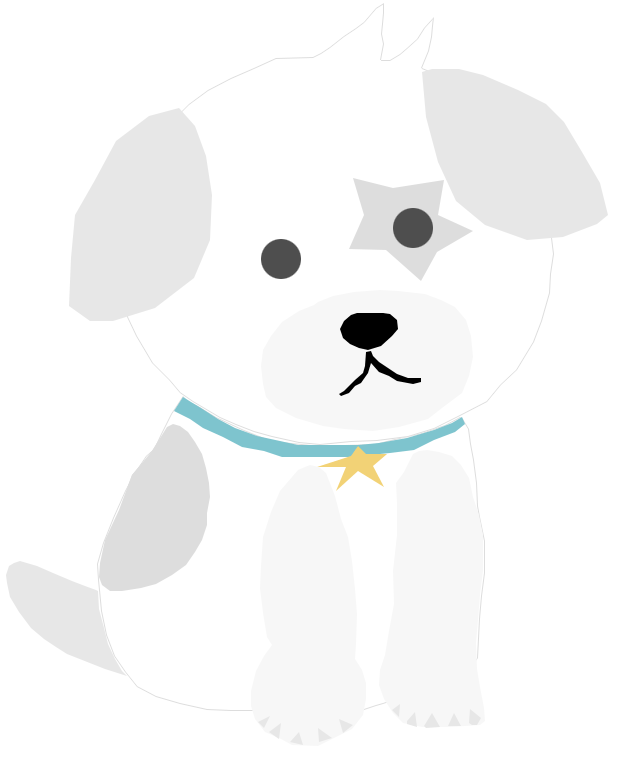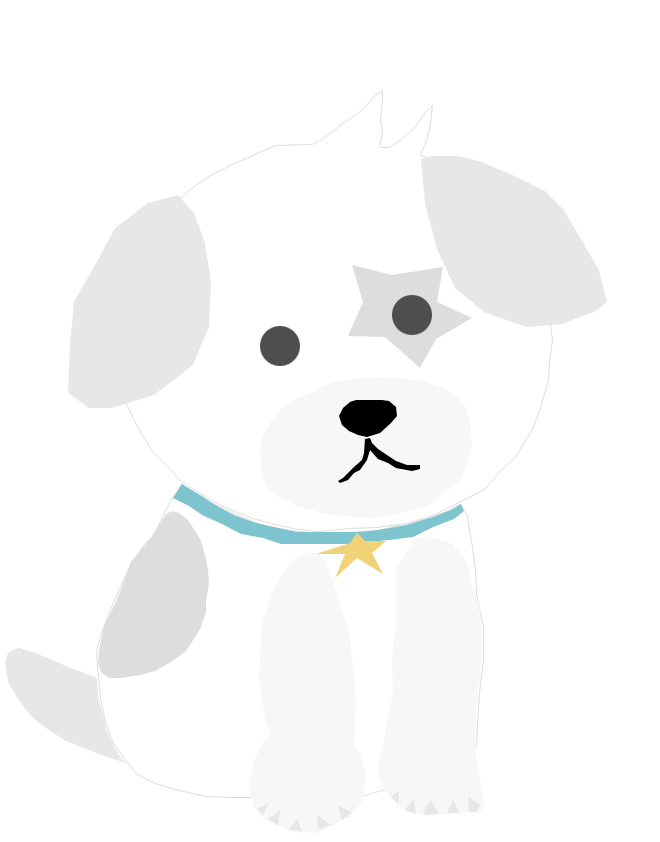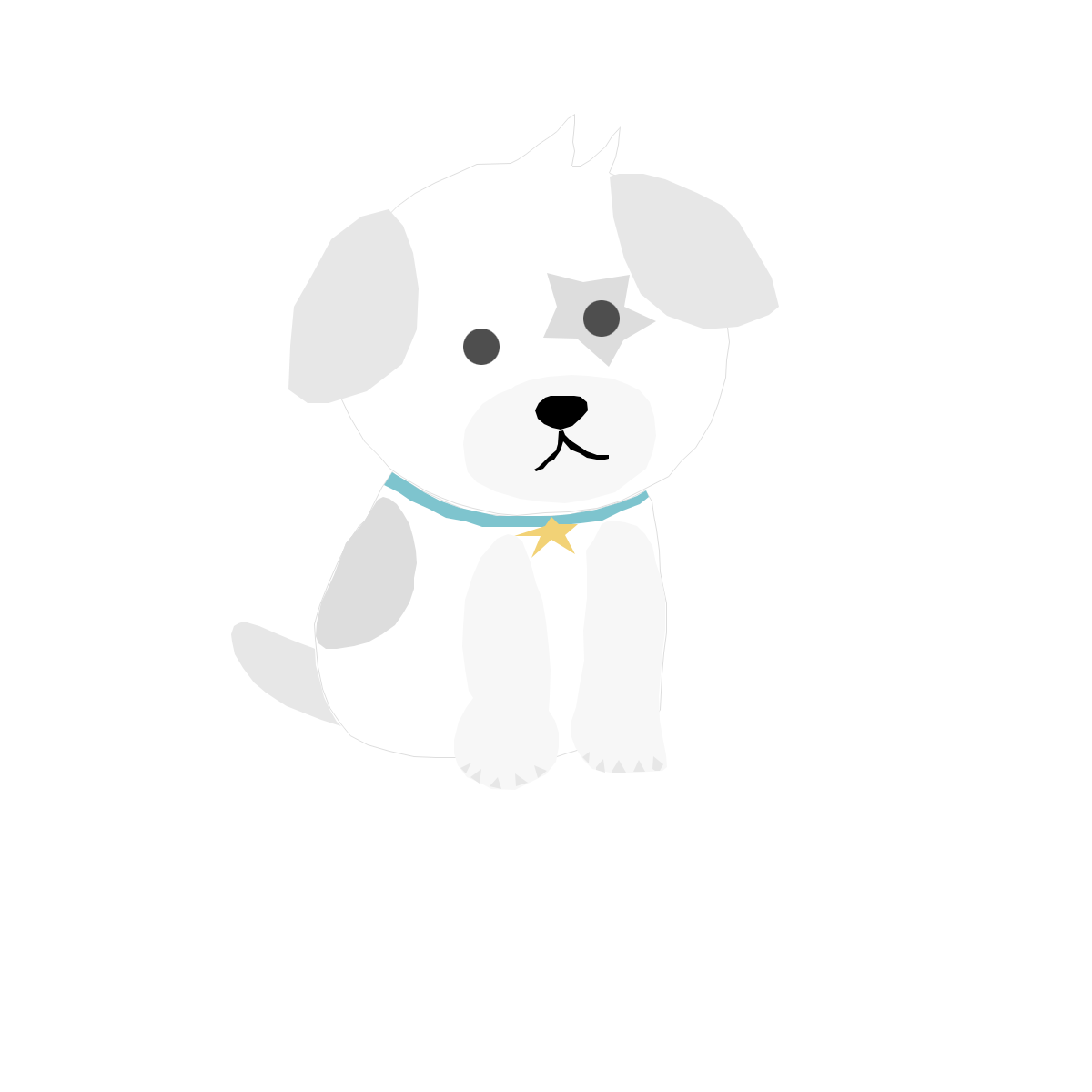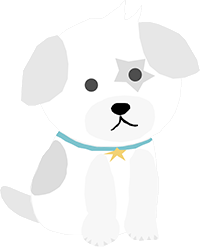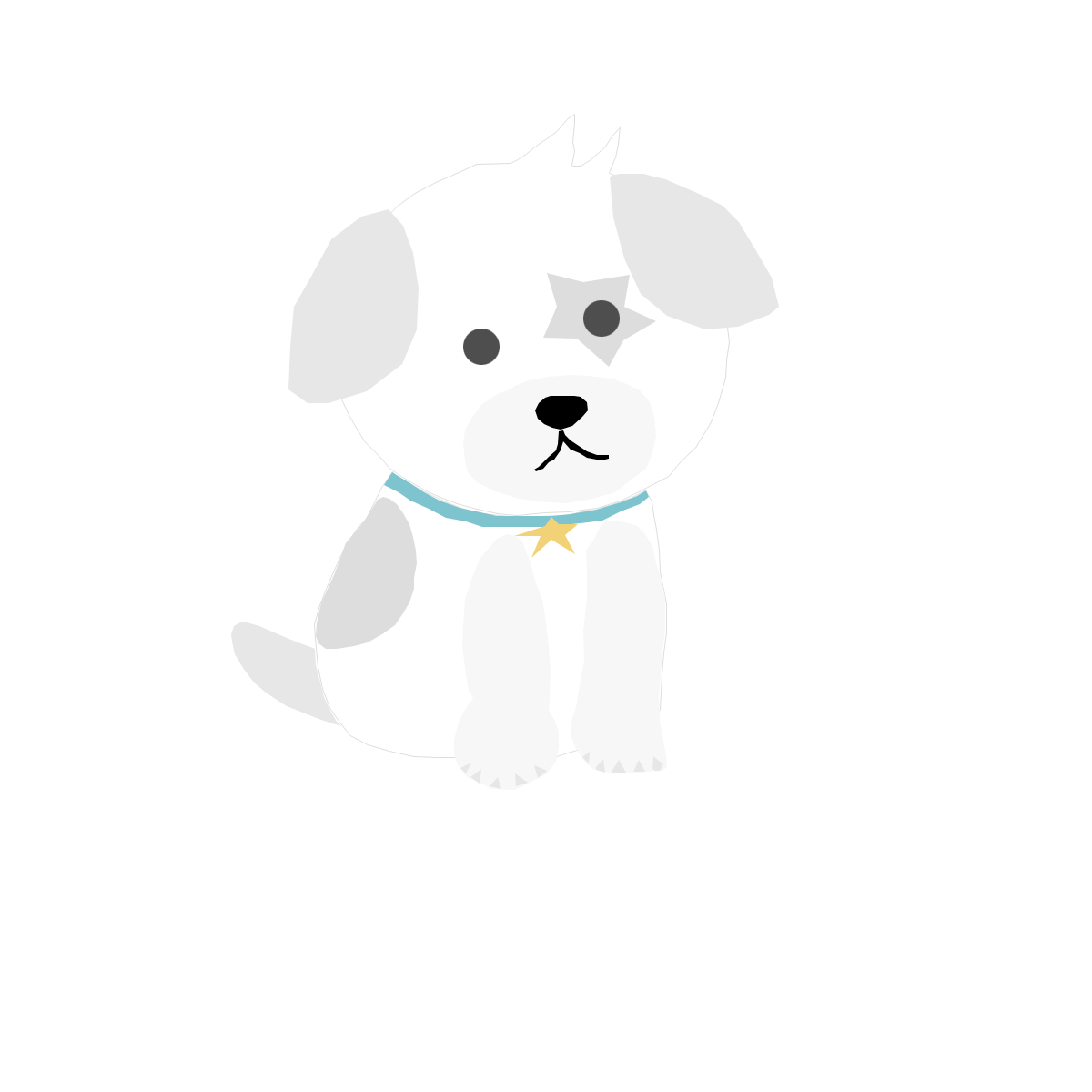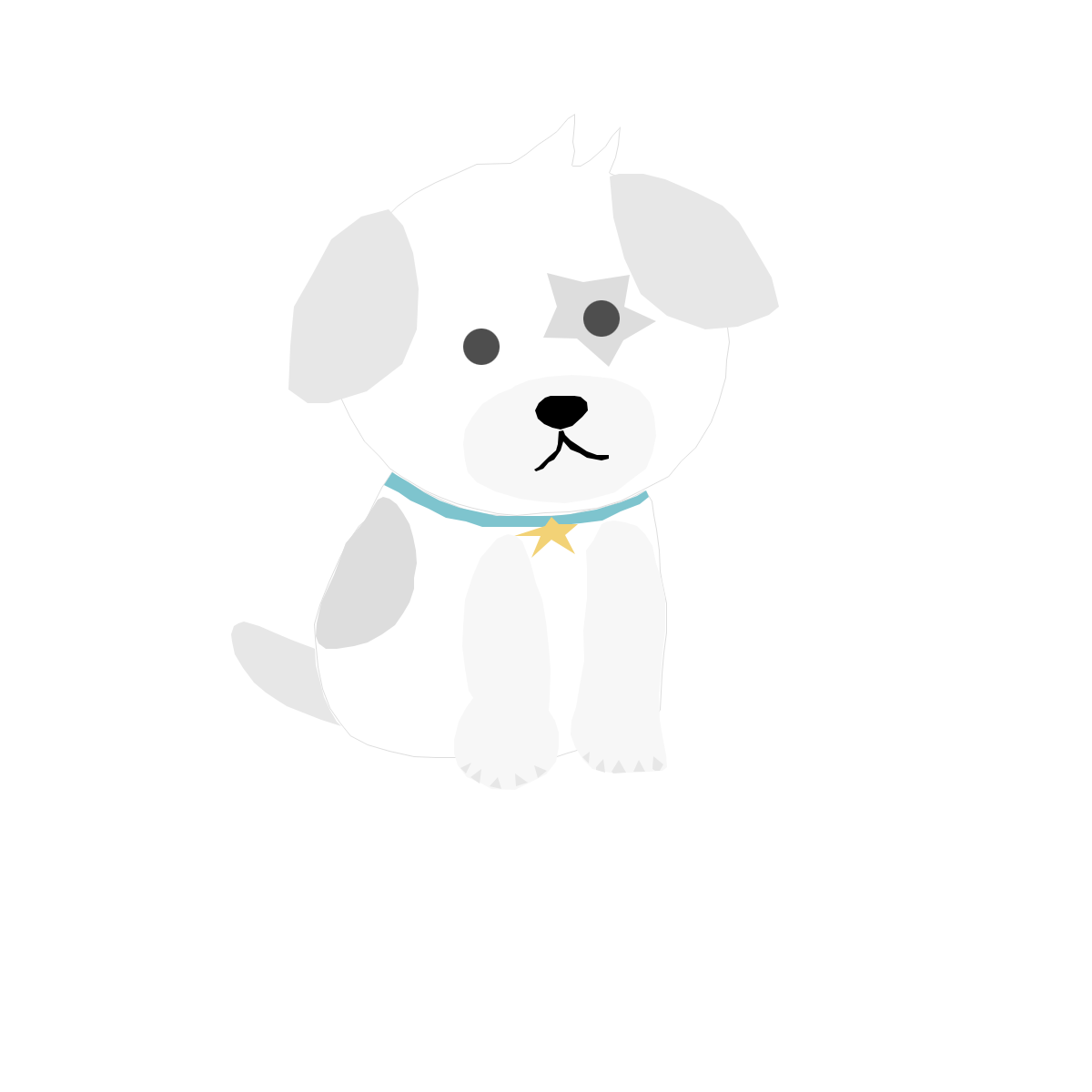워드프레스 호스팅으로 추천되는 아마존 aws 사용시 로그인 보안강화를 위해 핸드폰으로 구글 otp를 사용합니다. MFA 즉, 멀티팩터 인증을 하는 단계를 거치는데요. 이는 보안강화를 통해 외부로부터의 칩입을 막기 위함입니다.

aws 로그인시 mfa 코드 입력
이 설명은 모두 루트 사용자의 '예시' 입니다.
aws 서비스에 로그인을 하기 위해서는 사용자의 이메일을 넣고 보안검사 코드(로봇 방지)를 넣은 다음 비밀번호를 넣고 통과되면 다음과 같은 멀티팩터 인증 (mfa코드, 구글 otp)를 넣어야 비로소 로그인이 완료 됩니다.
문제는 여기서 발생합니다. mfa 코드를 분실해서 작동되지 않는 경우입니다.

aws 멀티 펙터 인증 구글 otp 보안코드 분실로 로그인 안될때
mfa는 스마트폰에 설치된 구글 otp를 통해 보안코드를 입력하는 방식입니다. 하지만 핸드폰을 초기화 하게되면 구글 otp도 초기화 되어 mfa 인증코드를 불러오지 못하게 됩니다.
그렇기 때문에 aws mfa 인증 단계에서 막혀 로그인을 하지 못하게 되는 경우가 발생합니다. 본격적으로 아마존 aws mfa 분실했을때 대처방법을 알려 드리겠습니다.
mfa 코드 입력 화면에서 MFA 문제 해결을 클릭하여 들어가면 다음과 같은 화면이 나옵니다.

AWS 대체 인증 방법을 사용하려 로그인하는 단계를 거치게 되는데 1단계로 이메일 인증을 하게 됩니다. 이메일로 mfa 코드 삭제를 하기위한 인증번호를 보내 줍니다.
2단계에서는 전화번호 인증을 통한 단계인데 여기서 전화번호 인증을 누르게 되면 aws 가입시 설정된 전화번호로 전화가 옵니다. 그러나 전화번호 입력이 잘못됐거나 퇴사자 계정 또는 휴대폰 번호 변경등으로 인하여 전화가 오지 않을수 있습니다.
여기서 전화가 바로 나한테 와서 통과될수 있다면 다행입니다. 하지만 여기서 진행이 되지 않는다면 aws 고객센터로 이메일을 보내야 합니다.
aws mfa 분실했을때 바로 해결하는 방법
aws mfa support 고객센터를 통한 분실 대처방법
위에서 지금 전화하기를 통해 mfa 분실 문제를 해결할수 없다면 이 방법을 활용해 보세요.
어쩌면 이 방법이 mfa 분실문제를 바로 해결하는 방법일수 있습니다.
mfa 분실 고객센터 바로가기
Amazon Web Services Support
support.aws.amazon.com
mfa 분실해결 고객센터로 가면 버튼이 두개가 나오는데 왼쪽 I'm still having problems and would like to contact AWS support를 클락하면 다음 화면이 나옵니다.
영어와 일본어만 지원됩니다.

이곳에서 mfa 초기화 신청을 할수 있습니다. 우리가 비밀번호 분실시 비밀번호를 초기화하여 삭제후 재설정을 하는 경우가 있습니다.
이곳에 전화번호를 남기면 15분 이내로 aws 외국인으로부터 전화가 옵니다. 전화번호를 남기는 방식은 우리나라 국가번호가 82번이니까 82를 포함하여 핸드폰 번호를 남기면 됩니다.
https://aws.amazon.com/ko/contact-us/?nc2=h_header
AWS Support 및 고객 서비스 문의 정보 | Amazon Web Services
aws.amazon.com
aws mfa 분실시 핸드폰 번호 남기는 방법
맨앞에 대한민국 국가번호 82를 입력해줘야 합니다.
자신의 핸드폰 번호가 010-1234-1234 라고하면 010에서 앞자리 0은 빼고 입력해 줘야 합니다.
mfa 초기화 신청시 전화번호 입력: 821012341234
이렇게 입력해주고 submit를 클릭하면 15분 이내로 전화가 옵니다.
aws 고객센터에서 전화왔을때 대처방법
이렇게 aws 고객센터에 mfa 분실로 인한 삭제 및 초기화를 진행하기 위해 신청양식을 보내고 조금 기다리면 국제전화 번호로 외국인이 내 핸드폰으로 전화를 걸어오게 됩니다.
영어를 잘 하시는분들은 괜찮지만 그렇지 않다면 곤란할수가 있습니다. 저의 경우는 새벽 3시에 전화가 왔습니다. 중저음의 남자입니다.
영어를 잘 못하시면 아예 아이 돈 스피크 잉글리쉬 I don't speak English 라고 말하십시오.
그러면 알아서 코리언 어쩌고 하면서 한국어가 가능한 직원으로 연결을 해줍니다.
다음날 오전 11시 30분쯤 국제전화 006으로 시작되는 전화가 왔습니다. 국제전화 수신 차단이 설정되어 있다면 풀어주셔야 합니다. 아마 한국 현지시각을 고려해서 전화를 하는것 같습니다.
이때 저는 통화가 불가능한 상황이어서 전화를 받기가 곤란하다고 하였습니다. 전화를 받아 mfa 코드를 입력하려면 컴퓨터 앞에 않아서 aws 로그인 화면을 열어놓고 대기해야 한다고 생각했습니다. 그리고 사람들이 많은곳에 있었습니다.
그랬더니 aws 직원 (한국인 같은 여성, 한국말을 아주 잘합니다.)
그럼 언제쯤 시간 되세요? 그 시간에 다시 전화 드리겠습니다. 라고 친절히 얘기해 줍니다.
1시간쯤 후에 가능할것 같다고 했더니 그럼 오후 1시 이후에 전화 드리겠습니다. 라고 합니다.
우리나라 사정을 알고 고려한 말 같았습니다. 점심시간이 끝나는 1시 이후로 말이죠. 1시 10분부터 컴퓨터 앞에 앉아 aws 로그인 화면과 이메일을 확인하기 위한 창을 띄워놓고 기다렸더니 오후 1시 30분에 전화가 왔습니다.
mfa 분실 초기화를 위한 전화통화 내용은 간단합니다. 이메일로 숫자를 보냈으니 그 숫자를 전화상으로 불러 달라는 내용이었습니다. 이메일에는 8자리의 숫자가 와 있었습니다.
이 숫자를 전화로 불러줘 인증을 하는것입니다. 이렇게 하면 이제 다른 부서에서 mfa를 분실했기 때문에 제거를 위한 절차를 진행한다고 하고 전화를 끊습니다. 이때 저는 또 걱정이 되어 이렇게 물었습니다.
전화로 오나요? 하고 물었더니 이메일로 온다고 합니다. (영어 울렁증 ㅎ)
몇시간 후에 이메일을 확인해 보니 aws 에서 다음과 같은 내용의 메일이 와 있었습니다.
이번에는 친절하게 영어와 한글을 같이 보내 줬네요^^
We're writing to notify you that we have received a request to remove the Multi-Factor-Authentication (MFA) token from your AWS account.
We have completed our review of this request and will be proceeding with the MFA removal after 24 hours.
If you did not request this MFA removal and you do not want to proceed with removing the MFA token from your account, please contact AWS Customer Service by replying directly to this email within 24 hours.
안녕하세요, 아마존 웹 서비스입니다.
고객님의 AWS 계정에서 Multi-Factor-Authentication (MFA) 디바이스 제거 요청이 접수되었음을 알려드립니다.
해당 요청에 대한 검토를 완료했으며, 24 시간 이후에 MFA 제거를 진행할 예정입니다.
만약 고객님께서 해당MFA 제거를 요청하지 않으셨고, 계정 내의 MFA 제거를 희망하지 않으신다면 24 시간 이내에 본 이메일에 회신하시는 방법으로 AWS 고객 서비스에 연락을 부탁드립니다.
안내드린 내용으로 고객님의 문의사항에 대한 답변을 정리합니다.
아마존 웹 서비스를 이용해주셔서 감사합니다.
마치며
aws mfa 분실로 인한 로그인 제한 문제 해결 하셨나요?
이렇게 핸드폰을 통한 구글 otp를 이용한 mfa 코드입력에 문제가 또다시 발행할수 있습니다.
다시 MFA를 설정할때에는 분실할수 있는 상황을 고려하여 다른 하나의 디바이스(세컨폰 등)에도 같이 설정해주는 것이 좋은 방법일수 있습니다.
'컴퓨터' 카테고리의 다른 글
| 카카오톡 차단방법 주의사항(괴롭힘 당할때) (0) | 2023.03.16 |
|---|---|
| 안드로이드 핸드폰에서 아이폰으로 데이터 옮기는 방법 (0) | 2023.03.15 |
| 유플러스 인터넷 속도 빠르게 하는법 전화로 해결한 후기 (0) | 2021.06.27 |
| 카카오톡 대화 백업 옮기기 핸드폰 변경할때 카톡 이동하는 방법 (0) | 2021.06.22 |
| 제2의 나라 쿠폰 번호모음(쿠폰 입력 방법) (0) | 2021.06.17 |